Записывайте видео, аудио, игровой процесс и веб-камеру, чтобы легко записывать драгоценные моменты.
9 лучших расширений для записи экрана, которые стоит попробовать [Все браузеры]
Как мы все знаем, доступ к платформам социальных сетей можно получить с помощью различных компьютерных браузеров. С их помощью вы можете сохранять эти видео на гораздо большем экране. Однако люди начали спрашивать, можно ли записывать видео в браузере, а не загружать их. Это проложило путь для расширения Screen Recorder. Если вы ищете лучшие расширения Screen Recorder на рынке, к счастью, в этом посте мы представляем 9 из них! Проверьте их сейчас!
Список гидов
Часть 1: 8 лучших расширений для записи экрана для Chrome, Firefox, Microsoft Часть 2: Лучшее бесплатное расширение для записи экрана для всех браузеров Часть 3: Часто задаваемые вопросы о лучшем расширении для записи экранаЧасть 1: 8 лучших расширений для записи экрана для Chrome, Firefox, Microsoft
На рынке представлено множество расширений для записи экрана с аудиоинструментами, и большинство из них доступны на разных платформах браузеров. Как уже упоминалось, в этом посте собраны 9 различных расширений, которые вы можете использовать для записи различных действий на экране вашего браузера. Изучите, какие из них могут удовлетворить ваши потребности в записи экрана.
1. Loom (Chrome/Firefox/Safari/Edge)
Первым в очереди является расширение Loom Screen Recorder. Loom предлагает бесплатную функцию Screen Recorder, которую вы можете использовать после входа в свою учетную запись. Эта функция была проста в использовании для быстрой записи на экране или захвата в вашем браузере. Она может записывать как экран вашего браузера, так и вашу веб-камеру одновременно. Более того, она также предлагает базовые возможности редактирования видео, такие как обрезка клипов, инструменты рисования для аннотаций клипов, удаление «ums» и «uhs» и т. д. Кроме того, вы можете мгновенно поделиться им по ссылке, когда закончите запись и редактирование. Однако, используя бесплатную версию Loom, вы ограничены 5 минутами записи видео на экране. Кроме того, качество вывода не идеально.
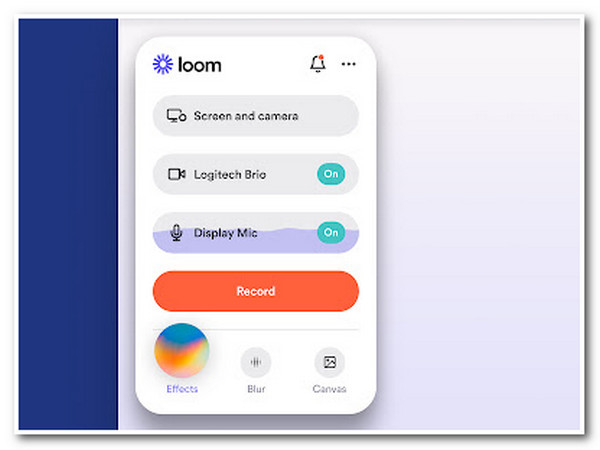
2. Потрясающий скриншот и запись экрана (Chrome/Firefox/Safari)
Еще один инструмент для записи экрана расширения Firefox, Safari и Chrome — это Потрясающий скриншот и средство записи экрана. Этот инструмент оснащен возможностью захвата различных областей на экране вашего браузера. Он может захватывать целые веб-страницы в вашем браузере, определенную область, активное окно браузера или только вашу камеру (веб-камеру). Вы также можете применять переопределяющие изменения к своим записям на экране, добавляя текст и различные цвета фона, шрифты и размеры. Он также поддерживает различные платформы для обмена вашими записями; он включает Google Drive, Jira, Slack и т. д. Несмотря на эти замечательные моменты, Awesome Screenshot & Screen Recorder предлагает только ограниченное пространство для хранения в облаке.
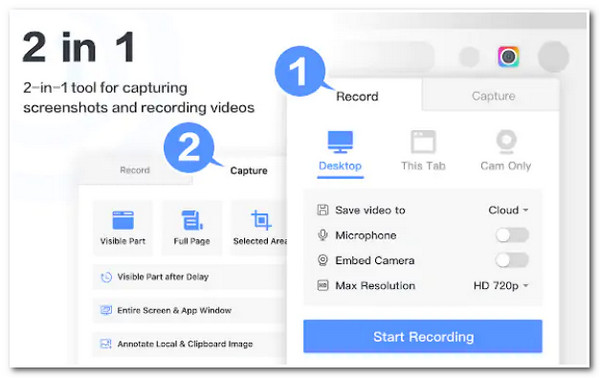
3. Screencastify (Chrome)
Следующий инструмент из этой линейки 8 лучших расширений для записи экрана со звуком: Screencastify. В отличие от первых двух инструментов, этот поддерживаемый Chrome инструмент для записи экрана может записывать ваши действия в браузере на экране без проблем. Он также поддерживает простое редактирование на экране и обмен видео. Этот инструмент выделяется тем, что вы можете получить доступ ко всем его функциям бесплатно, и он не оставляет никаких водяных знаков на вашем выходе. Однако то же самое касается и Loom; бесплатная версия этого инструмента позволит вам записывать и редактировать видео только до 5 минут.
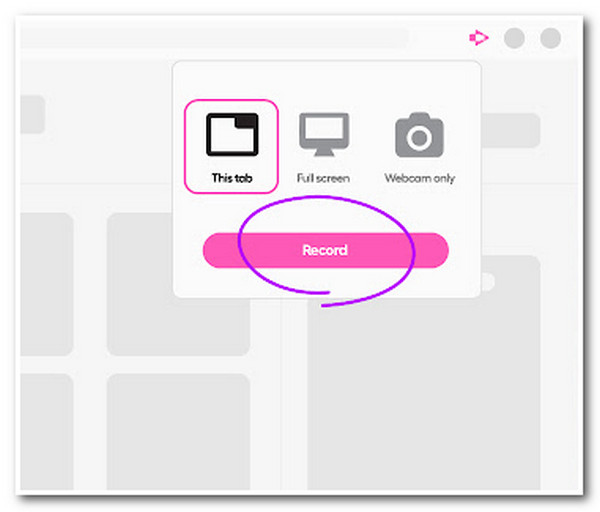
4. Нимбус (Google Chrome/Mozilla Firefox/Microsoft Edge)
Вы также не должны упустить шанс попробовать Нимб как ваш инструмент расширения Screen Recorder. Этот простой в использовании и понятный инструмент может записывать всю веб-страницу, выбранную область и вашу веб-камеру. Он предлагает настройки настройки, которые вы можете использовать для изменения разрешения и частоты кадров записанного видео. Вы также можете добавлять аннотации, применяя тексты, формы, стрелки и т. д. Но, в отличие от Screencastify, Nimbus не предлагает все в бесплатной версии; почти все предлагаемые им функции можно использовать в его премиум-версии.
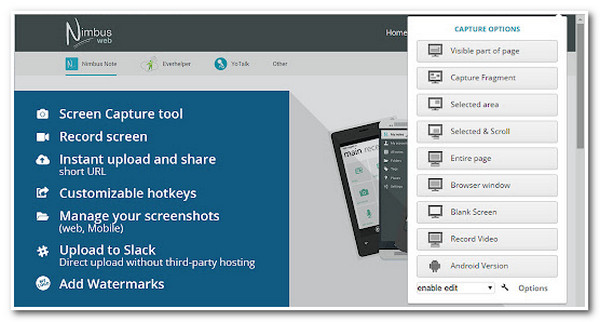
5. Видьярд (Chrome/Microsoft Edge/Firefox/Safari/Internet Explorer)
Если вы ищете инструмент, который может записывать длинные видео на веб-странице, то Видьярд Расширение Screen Recorder со звуком — это то, что вы ищете! Этот инструмент может записывать видео на экране на различных веб-сайтах продолжительностью до 30 минут, что превышает возможности Loom и Screencastify. Он также позволяет пользователям записывать свой рабочий стол или активную вкладку, одновременно записывая микрофон и веб-камеру. Этот инструмент гораздо более удивителен, поскольку он позволяет вам делиться записанным файлом по электронной почте или напрямую на платформах социальных сетей. Кроме того, он поддерживает функцию отслеживания видео, позволяя вам отслеживать текущие взаимодействия ваших видео. Несмотря на наличие этих превосходных функций, в этом инструменте отсутствуют возможности редактирования видео, поэтому некоторые люди ищут альтернативный инструмент.
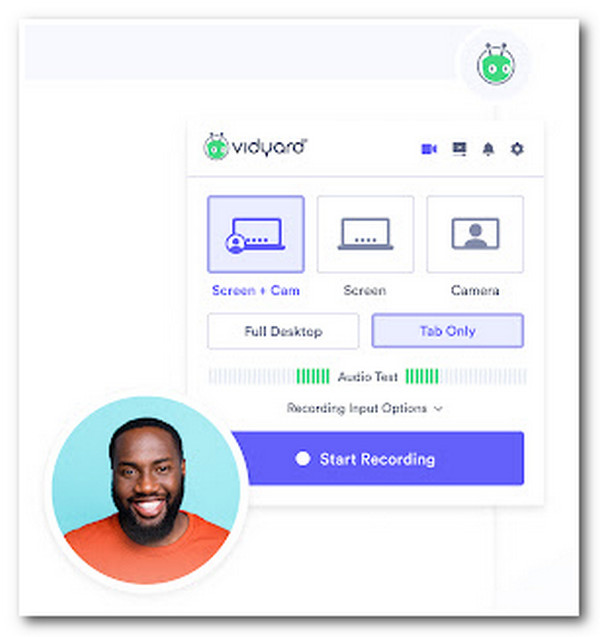
6. Vimeo Record (Chrome/Edge/Opera)
Еще один инструмент, который вы можете использовать в качестве средства записи экрана, — это Запись экрана Vimeo Расширение, Запись Vimeo. Этот инструмент имеет ту же функциональность, что и Vidyard; этот инструмент способен записывать экран вашего браузера для любых целей с вашим лицом и голосом (веб-камера и лицо). Более того, он также позволяет вам делиться записанными видео по ссылке и отслеживать тех, кто смотрит ваши видео. Однако то же самое касается и Vidyard; этот инструмент также не предлагает встроенных средств записи экрана.
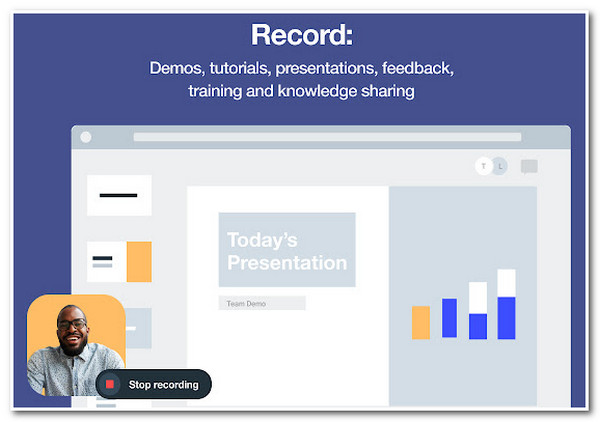
7. Запись экрана для Google Chrome (Chrome)
Предпоследний инструмент — это Запись экрана для Google Chrome. Это расширение для записи экрана — еще один инструмент, который предлагает простой процесс записи на экране. Этот инструмент позволяет вам сохранять и хранить ваши записи на локальном хранилище или Google Drive. Что делает этот инструмент заслуживающим места в этой линейке программ для записи экрана, используемых в браузере, так это то, что он может работать в автономном режиме. Однако этот инструмент не предлагает редактирование видео, как и то, что предлагает первая группа инструментов.
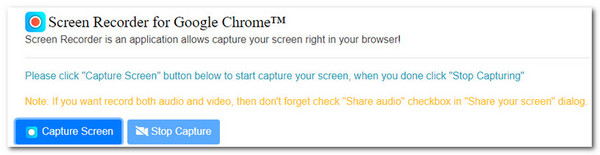
8. Запись экрана (Chrome)
И последнее, но не менее важное — это инструмент Chrome Extension Screen Recorder, Устройство записи экрана. Screen Recorder также является одним из тех простых в использовании и понятных инструментов расширения, которые вы можете увидеть на рынке. Несмотря на свою простоту, он оснащен возможностью одновременной записи действий на экране в вашем браузере и на вашей камере. Кроме того, этот инструмент не добавляет водяные знаки к вашему выводу, записывает неограниченное количество видео и не требует регистрации. Но то же самое касается Screen Recorder для Google Chrome; этот инструмент не предлагает функцию редактирования видео.
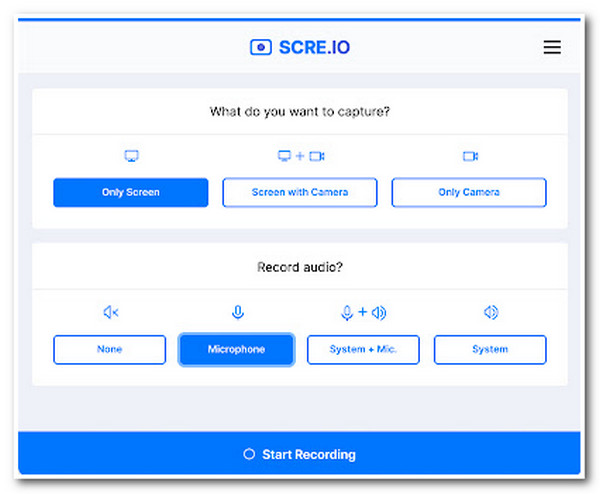
Часть 2: Лучшее бесплатное расширение для записи экрана для всех браузеров
Теперь, когда вы открыли для себя 8 лучших расширений для записи экрана в различных браузерах, пришло время взглянуть на лучший бесплатный инструмент для записи экрана — 4. Бесплатная программа записи экрана Easysoft инструмент. Этот инструмент поддерживает высококачественные режимы захвата экрана, такие как полноэкранная запись, запись определенной области и активного окна. Он также может записывать ваш экран с помощью встроенной веб-камеры и ваш голос на микрофоне. Более того, он также оснащен понятным всплывающим набором инструментов, который вы можете использовать для быстрого запуска различных процессов. Кроме того, вы можете использовать все его функции бесплатно!

Возможность записи экрана со скоростью до 60 кадров в секунду без потерь качества.
Оснащен опциями настройки выходных данных для изменения некоторых выходных параметров.
Настраиваемые горячие клавиши поддержки, которые вы используете для запуска определенных процессов.
Предлагайте различные аннотации для применения к видео, включая фигуры, выноски, тексты и т. д.
100% Безопасный
100% Безопасный
Шаг 1Откройте браузер и найдите 4Easysoft Free Screen Recorder. После этого нажмите кнопку Record Now и дождитесь появления плавающей панели на экране. Затем зайдите на веб-сайт, который вы хотите записать.
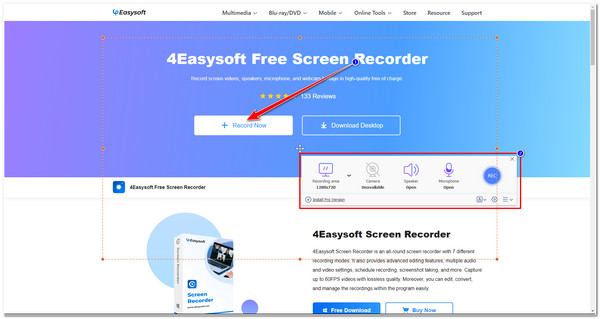
Шаг 2Далее отметьте галочкой Раскрывающийся список области записи пункт меню и выберите, следует ли делать снимок экрана Полный экран, Выбранный регион, или определенный экран Разрешение. В противном случае вы по-прежнему можете свободно настраивать границы и перемещать их в область, которую хотите захватить.
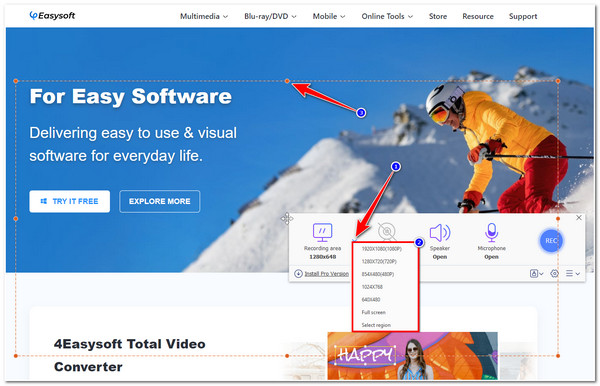
Шаг 3После того, как вы выбрали область, которую хотите запечатлеть, вы можете нажать кнопку Камера и Микрофон кнопки для записи вашего лица и голоса во время записи на экране. В противном случае отметьте галочкой Оратор значок, если вы хотите записать только звук видео.
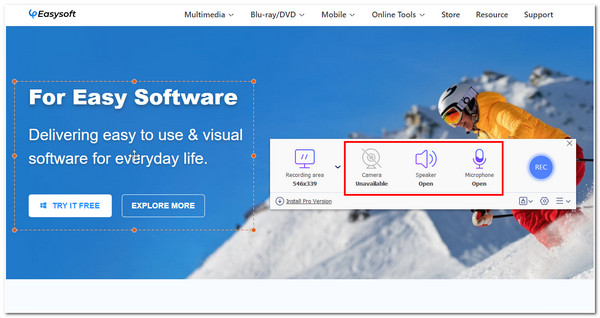
Шаг 4Если вы удовлетворены настройками, нажмите кнопку РЭЦ для начала записи. Вы можете добавлять тексты, выноски и другие аннотации во время записи. После того, как вы закончите, нажмите кнопку Останавливаться кнопку, чтобы сохранить ваши записи.
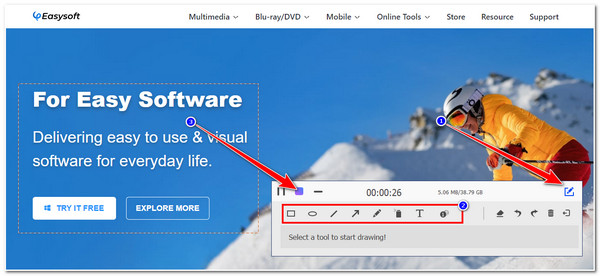
Часть 3: Часто задаваемые вопросы о лучшем расширении для записи экрана
-
Безопасно ли использовать инструменты записи экрана расширения Chrome?
Да, они есть. Большинство инструментов Screen Recorder для браузера Chrome безопасны в использовании. Единственный способ убедиться в безопасности инструмента — провести некоторые исследования, особенно по отзывам клиентов, перед его загрузкой.
-
Каковы наилучшие настройки FPS для расширения Screen Recorder?
Лучшая настройка FPS для записи экрана — 30 или 60 кадров в секунду. Однако чем больше fps, тем больше размер файла. Но они достаточно хороши, чтобы предоставить пользователям отличный опыт просмотра.
-
Есть ли в Chrome встроенный рекордер экрана?
Нет. К сожалению, в Chrome нет встроенного средства записи экрана, но он предлагает множество инструментов Chrome Extension Screen Recorder, как и тот, что был представлен в этом посте. Вы можете использовать их для записи любых действий на экране вашего браузера. Лучшая рекомендация по инструменту — это 4. Бесплатная программа записи экрана Easysoft для простоты и расширенных функций.
Заключение
Вот список лучших инструментов расширения Screen Recorder, которые вы можете использовать в различных браузерах! Если вы ищете профессиональный, простой и легкий в использовании инструмент, изучите эти 8 инструментов, представленных в этом посте! Вы можете использовать их для запись онлайн-класса, онлайн-встречи и множество веб-активностей. В противном случае, если вы ищете инструмент, который можно использовать в любом браузере, оснащенный мощными функциями записи на экране и оснащенный настраиваемыми параметрами, 4. Бесплатная программа записи экрана Easysoft то, что вы ищете! Не стесняйтесь посетить официальный сайт этого инструмента, чтобы узнать о нем больше!

